编辑:秩名2020-08-05 10:27:16
有些伙伴还不熟悉PowerPoint,还不清楚PowerPoint怎么三维立体图形?今日IEfans小编就给大家介绍,有需要的朋友快来看看吧!

我们先打开PowerPoint软件,新建一个形状,例如矩形;
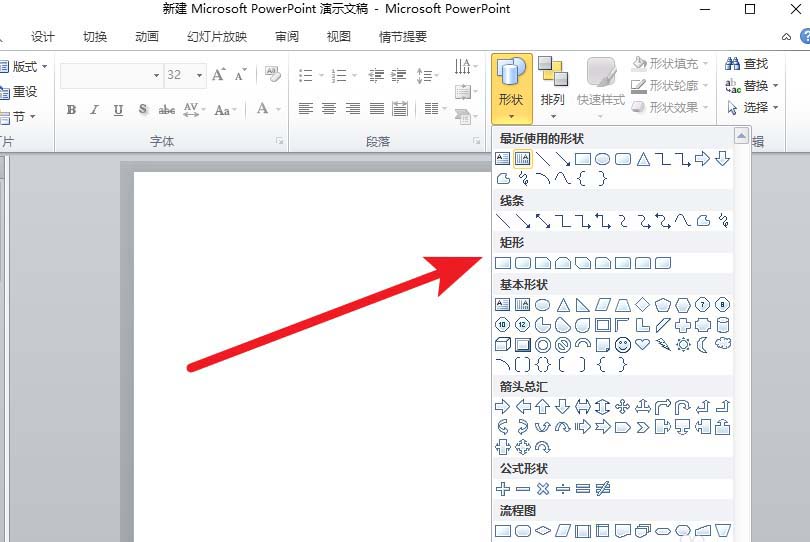
然后打开形状效果中的阴影,阴影效果和ps中有些类似,PPT中的阴影效果比较丰富而且有立体效果;
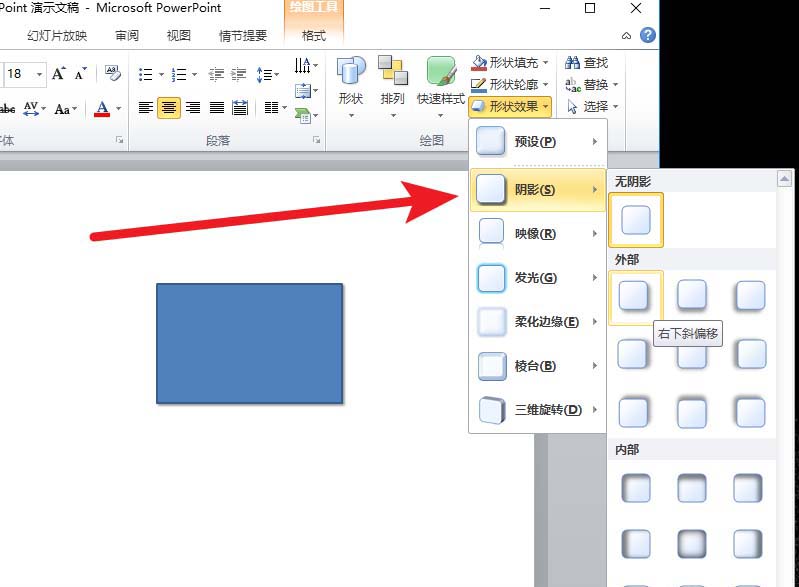
接着我们打开形状效果中的映像,简单说,这个效果就是在一个方向加上了镜子,使物体有了倒影,很真实的效果;
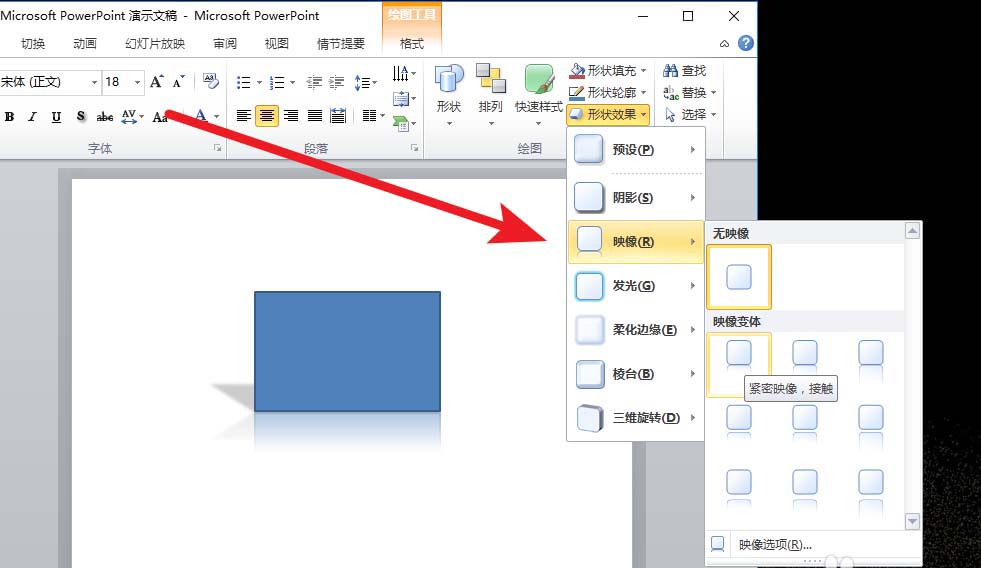
这时打开形状效果中的发光,这个就不用多说了,鼠标移上去就可以看到效果,在对象边缘生成光芒;

再打开形状效果中的柔化边缘,这个不经常用到,因为柔化后对象可能变得虚幻,不真实;
ppt相关攻略推荐:

棱台在PPT中显示的并不合理,可以先将对象转为3D样式,然后添加棱台才会有明显效果;
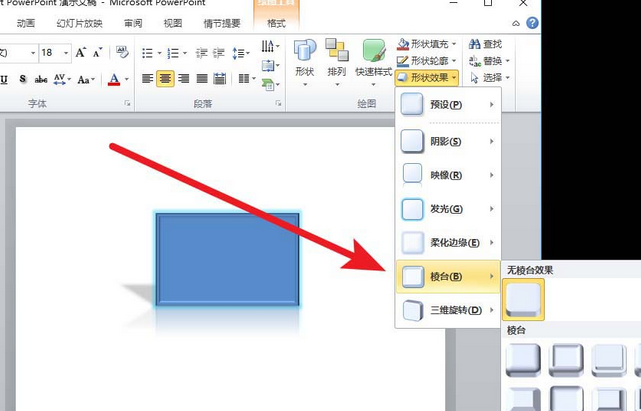
三维包括平行、倾斜、透视三种,当然通过设置也可以改变三维的属性;
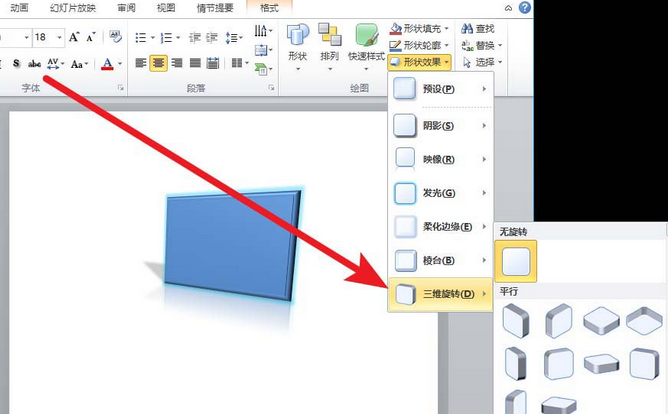
以上就是IEfans小编今日为大家带来的批评三维立体图形设计方法全览,更多软件教程尽在IE浏览器中文网站!